티스토리 뷰
안드로이드 기기의 Google Play에서 자녀 보호 기능 설정 및 사용 방법을 소개합니다. Google Play에서 자녀 보호 기능은 자녀가 Google Play에서 다운로드하거나 구매할 수 있는 콘텐츠를 제한할 수 있는 기능입니다. 이 기능을 설정하면 자녀가 부적절한 콘텐츠에 접근하는 것을 방지할 수 있습니다.
안드로이드 기기 Google Play에서 기기에 다운로드하거나 구매할 수 있는 콘텐츠를 콘텐츠 수위에 따라 제한할 수 있습니다. 하지만 구매 승인 설정은 Google Play 결제 시스템을 통해 구매한 경우에만 적용됩니다.
자녀 보호 기능을 설정하려면 자녀가 Google 계정을 가지고 있어야 합니다. 자녀가 Google 계정이 없는 경우 Family Link 앱을 사용하여 자녀 계정을 만들 수 있습니다.
자녀 보호 계정을 설정한 후에는 자녀가 Google Play에서 다운로드하거나 구매할 수 있는 콘텐츠를 확인하는 것이 좋습니다. 자녀가 부적절한 콘텐츠를 다운로드하거나 구매한 경우, 콘텐츠를 삭제하거나 자녀 보호 기능을 더 엄격하게 설정할 수 있습니다.
자녀 보호 기능 설정에는 다음 두 가지 경우가 있습니다.
- 자녀가 자신의 계정을 직접 관리하는 가족 구성원인 경우
- 자녀 계정이 Family Link로 관리되는 가족 구성원인 경우
자녀가 자신의 계정을 직접 관리하는 가족 구성원인 경우
❑ Google Play 자녀 보호 기능 사용 방법
- 자녀 보호 기능은 이 기능을 추가한 안드로이드 기기에만 적용됩니다. 다른 기기에 자녀 보호 기능을 설정하려면 해당 기기에서 아래 설정 단계를 반복하세요.
- 한 기기를 여러 사용자가 사용하는 경우 사용자마다 자녀 보호 기능을 다르게 설정할 수 있습니다.
- 자녀 보호 기능을 설정하는 사용자는 PIN을 만들고 자녀 보호 기능을 삭제하거나 변경할 때 이를 입력하도록 할 수 있습니다.
❑ Google Play 자녀 보호 기능 설정하기
① 자녀 기기 또는 해당 기기에서 Google Play 앱을 엽니다.
② 오른쪽 상단에서 프로필 아이콘 > 설정을 탭합니다.
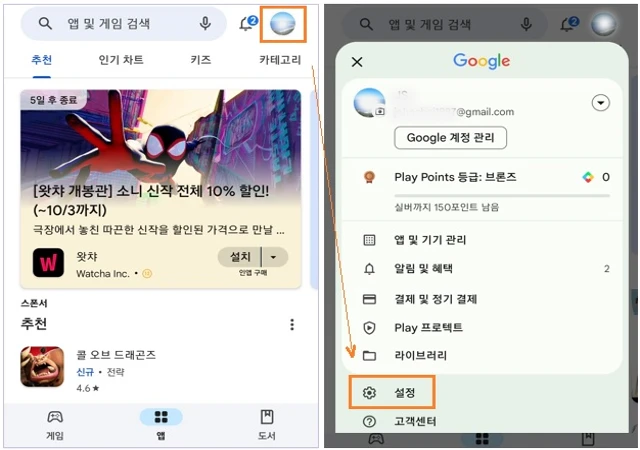
③ 키즈 > 자녀 보호 기능을 탭합니다.
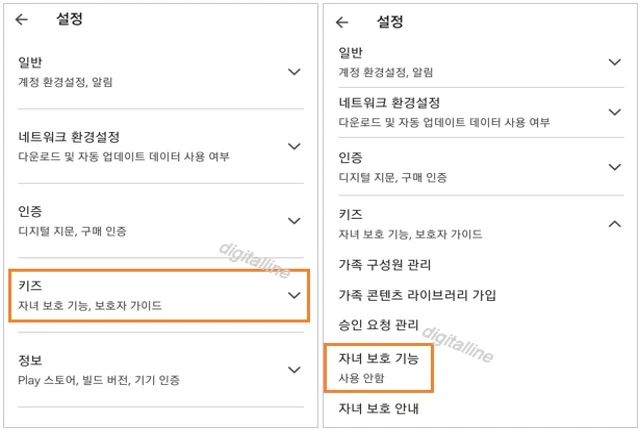
④ 자녀 보호 기능 스위치를 사용 설정합니다.
ⓢ 자녀가 자녀 보호 기능에 접근하지 못하게 하려면 PIN을 만듭니다.
- PIN 입력 후 확인을 탭합니다.

⑥ 허용 가능한 콘텐츠 등급을 선택합니다.

자녀 계정이 Family Link로 관리되는 가족 구성원인 경우
Family Link로 자녀의 Google 계정을 관리하는 경우 자녀 보호 기능을 설정할 수 있습니다.
❑ Google Play 자녀 보호 기능 사용 방법
- 자녀 보호 기능은 자녀의 Google 계정으로 로그인된 안드로이드 기기에 적용됩니다.
- 가족 그룹에 속한 부모는 자신의 Google 계정 비밀번호를 입력하여 자녀의 자녀 보호 기능을 설정하거나 변경할 수 있습니다.
❑ Google Play 자녀 보호 기능 설정하기
① 부모 기기에서 Family Link 앱을 엽니다.
② 왼쪽 상단 메뉴 ☰ > 자녀를 선택합니다.
③ 하단 중앙에서 설정 > 콘텐츠 제한을 탭합니다.

④ Google Play를 탭합니다.
ⓢ 콘텐츠 유형을 탭합니다.
- 앱 및 게임: 허용 가능한 콘텐츠 등급을 선택합니다.
- 영화: 허용 가능한 콘텐츠 등급을 선택합니다.
- 도서: 음란 도서 제한 스위치를 켭니다.

⑥ 허용 가능한 콘텐츠 등급을 선택합니다.
《자녀 감독 관련 글 더보기》
자녀의 YouTube·YouTube Kids의 콘텐츠 등급 설정·변경하기
자녀의 YouTube, YouTube Kids의 콘텐츠 등급 설정 및 변경하는 방법을 소개합니다. YouTube 앱은 방대한 동영상을 포함하며 별도로 개발된 YouTube Kids 앱보다 규모기 훨씬 큽니다. YouTube 시스템은 자체적
digitalline.tistory.com
유튜브 키즈, 자녀의 시청 시간 제한하는 타이머 설정 및 잠긴 화면 해제하기
이번 포스팅에서는 어린 자녀가 보호자의 스마트폰으로 유튜브 키즈(YouTube Kids)를 시청하거나 TV에 연결하여 시청할 때 시청 시간을 제한하는 타이머 설정 및 잠긴 화면 해제하는 방법을 소개합
digitalline.tistory.com
'iT insight > Google Play' 카테고리의 다른 글
| Google 가족 그룹 만들기_안드로이드 (0) | 2023.09.29 |
|---|---|
| 자녀의 구글 플레이 앱 차단·차단 해제 및 항상 허용하는 방법 (2) | 2023.09.28 |
| 컴퓨터, 자녀에게 유해한 앱·파일·웹사이트 차단 또는 경고 표시 (0) | 2023.09.26 |
| 구글 플레이에서 구매한 항목(앱, 게임, 인앱 등)을 환불하는 방법은? (1) | 2023.01.17 |
| 구글 플레이, 신용·체크카드 결제 오류가 발생할 때 해결 방법 (0) | 2023.01.16 |


